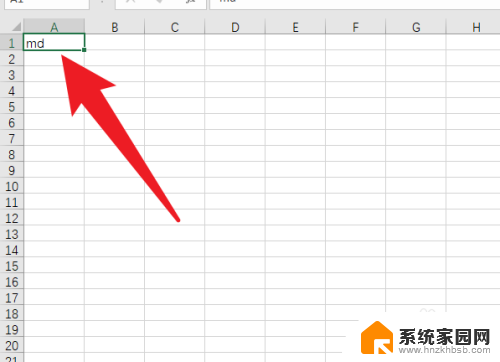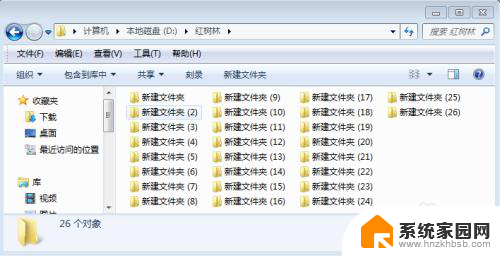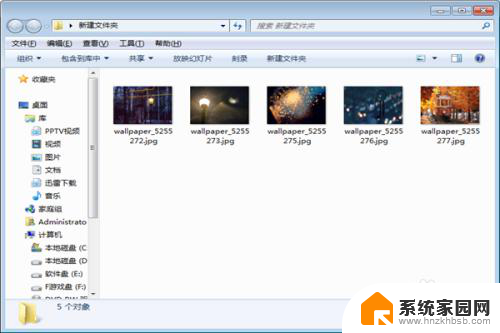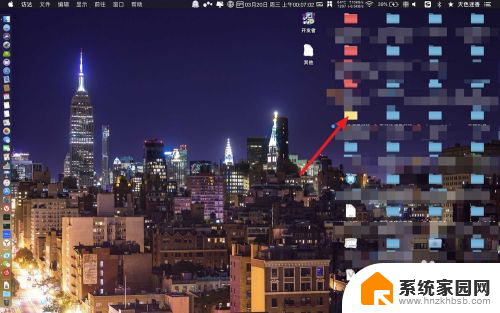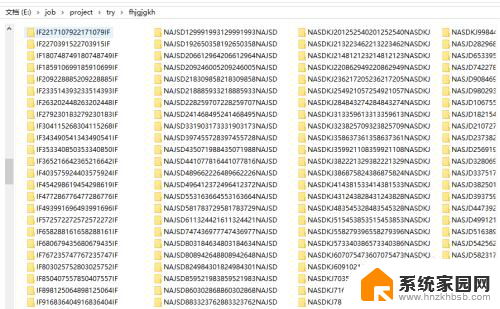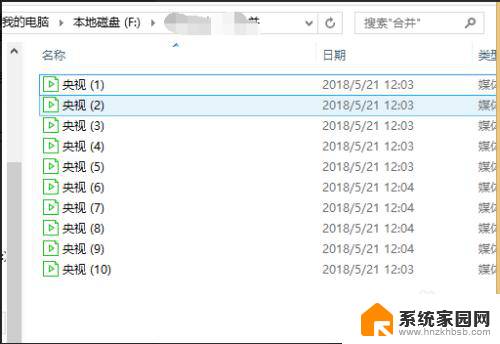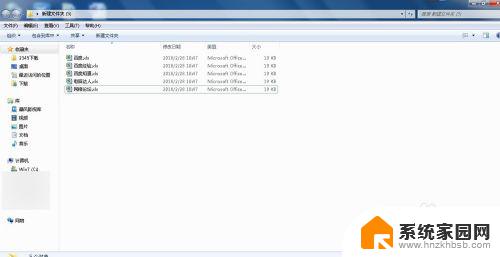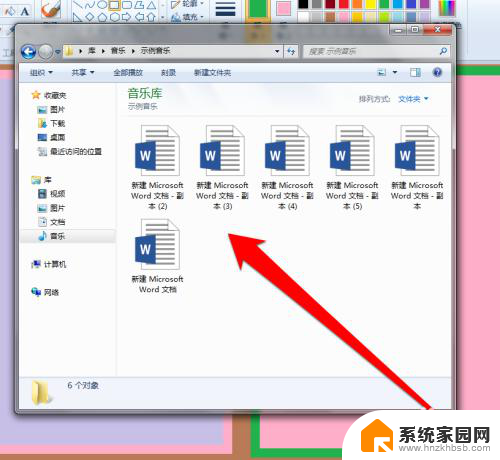如何复制多个文件夹的文件名 如何批量复制文件夹内的文件名
在日常工作中,我们经常需要复制多个文件夹内的文件名,但是单独复制每一个文件夹内的文件名会非常繁琐和耗时,那么如何批量复制文件夹内的文件名呢?在这篇文章中我们将介绍几种简单易行的方法来实现这一目标。无论是在Windows操作系统还是Mac系统中,都有相应的方法可以帮助我们快速高效地批量复制文件夹内的文件名。接下来让我们一起来看看这些方法吧!
具体方法:
1.我们今天使用的方法是压缩软件WINRAR,这个软件我们相信大家的电脑里都会安装过。打开任意一软件,在其地址栏找到你要复制的文件名的文件夹。
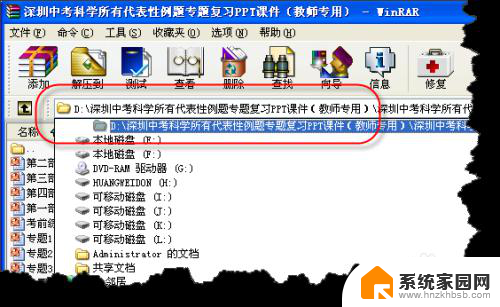
2.找到你要复制的文件名的文件夹后,Ctrl+A(全选) 该文件夹中所有文件。
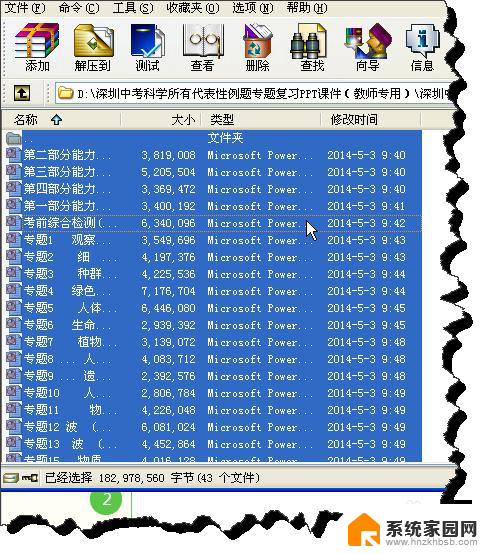
3.右键在弹出的菜单中选择“添加文件到压缩文件中”
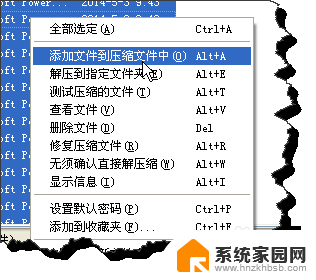
4.在跳出的新窗口“压缩文件名和参数”中,点击选择“文件”的选项卡。 在“要添加的文件”里,有很多的文件名,复制(Ctrl+C)它们。
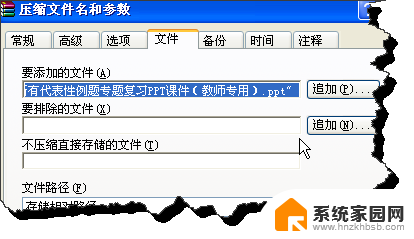
5.打开WORD,粘贴复制内容(Ctrl+V)但这里大家会发现文件名中有很多引号。

6.我们还要用“查找和替换”功能进行处理,打开“查找和替换”对话框(Ctrl+H),在查找内容为“"”。这个引号为英文状态的双引号,替换为“^p”,点击“全部替换”
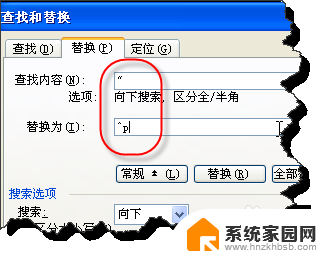
7.这个时候你会发现所有的引号已经去掉,文件名也清楚的可以看到了。
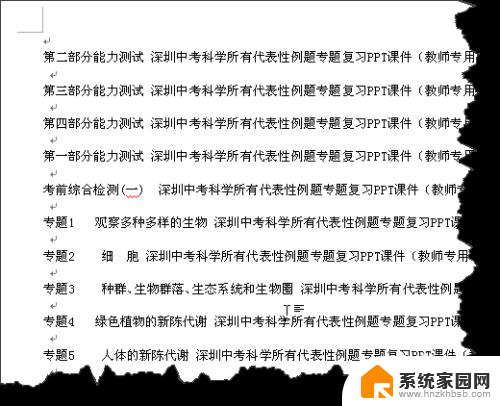
以上是如何复制多个文件夹的文件名的全部内容的步骤,如果您遇到相同的问题,可以参考本文提供的方法来解决,希望对大家有所帮助。